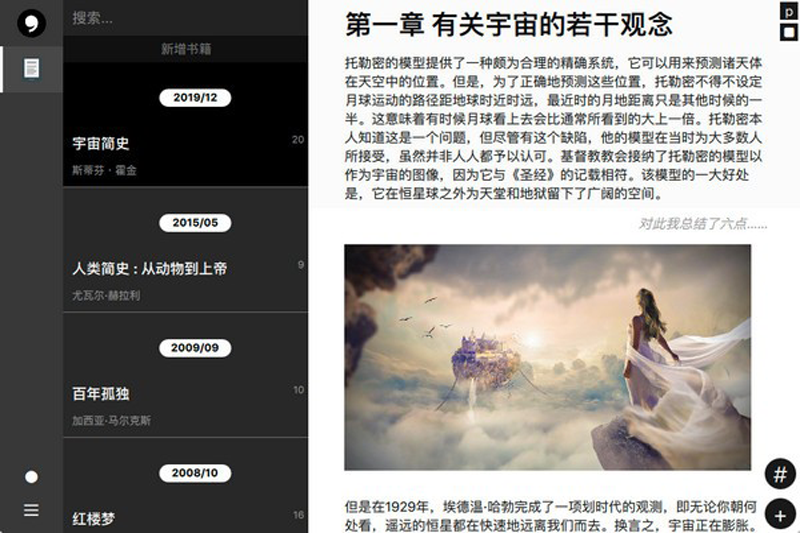- 热门下载
- 热门分类
- 热门合集
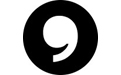
摘月
- 版本:v1.0.0
- 大小:39.4MB
- 更新:2023-08-07
- 下载:8次
- 语言:简体中文
- 授权:免费
-
评分:

- 系统:winall/win7/win10/win11
软件简介
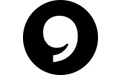 摘月官方版是一款非常好用的信息摘录管理软件,摘月对文字内容进行标注处理,适合于处理电脑或者是kindle当中的文本内容,对你所阅读的文字内容随时的进行标注,并且在标注这一方面支持markdown编辑,让用户能够在文本注释当中编辑所想要的内容,日常当中习惯阅读和注释的可以尝试下载!
摘月官方版是一款非常好用的信息摘录管理软件,摘月对文字内容进行标注处理,适合于处理电脑或者是kindle当中的文本内容,对你所阅读的文字内容随时的进行标注,并且在标注这一方面支持markdown编辑,让用户能够在文本注释当中编辑所想要的内容,日常当中习惯阅读和注释的可以尝试下载!
功能介绍
摘
两步搞定:
先复制文本或图片
再Ctrl + Alt + X

Kindle
导入
把Kindle插电脑上,找到kindle目录里的笔记文件。如:/Volumes/Kindle/documents/My Clippings.txt,直接把它拖到软件窗口上就行了。
或者:
你点左下角的这个按钮

此操作只需要进行一次,下次便从上次的位置自动导入,当然你得插上Kindle才行。
导出
刚导入的kindle是没有格式的,你可以用类似Markdown语法编辑成如下这样,再导出PDF/HTML/PM(此软件格式):
kindle的摘录显示在左,笔记显示在右

图片
主图与引用图
你X进来的图片,在本软件中都统一表述为“主图”。
当你要在其它文档引用此图时,就要得到它的内链,你可以在列表上右键:
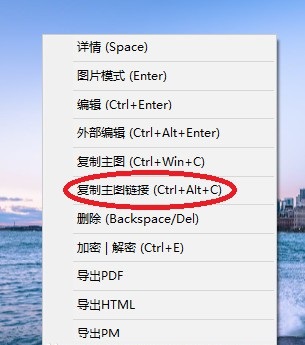
然后直接复制到编辑器里即可,或者当图片刚被X进来时会自动复制图片链接到剪贴板,你直接粘贴就行,不用跑去手动复制。
注:
1. “复制主图”是指复制图片本身,你可以粘贴到别的软件中,如Word或聊天窗口等。
2. 当一张主图如果有其它文档在引用的话是不能被删除的。
3. 主图删除后文档里的引用图当然也就没了。
纯图模式
在列表上直接按Enter键可进入纯图模式只看图
1. J下一张
2. K上一张
3. 遇到长图时:
Down键往下看
Up键往上看
Home键跳到图顶部
End键跳到底部
4. 用外部程序打开图:进入纯图模式后继续按Enter
如Mac会用Review打开
导入
直接拖文件夹或单个文件都行,软件会自动识别出kindle笔记文本和图片然后导进去。
或者:
你点左下角的这个按钮

摘月软件特色

猜你喜欢
-

蓝梦多功能记事本
1.44MB/2023-04-25
查看下载 -

Milogs工作日志软件
3.96MB/2024-02-29
查看下载 -
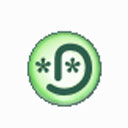
友好日记本
1.91MB/2022-10-17
查看下载 -

NoteBook(笔记本)
4.38MB/2024-09-24
查看下载 -

KeyNote
695.6KB/2025-04-22
查看下载
 天极下载
天极下载